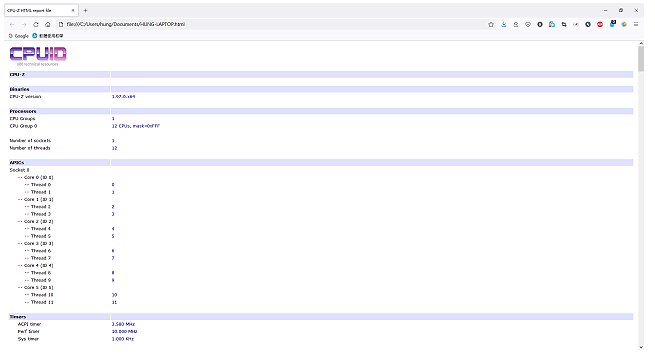CPU-Z是一个免费的Windows电脑硬体侦测软体,可以侦测CPU、快取、主机板、记忆体、SPD、显示卡等硬体的资讯,目前已经更新为2.02版。利用这些硬体的资讯,方便我们重新安装电脑的时候,下载相关的驱动程式,您再也不用拆开电脑机壳,拿著手电筒去寻找硬体的相关讯息了。关于CPU-Z的下载与使用说明如下:
1.连结到官方网站,点选「ZIP.ENGLISH」。如果你不习惯英文介面,点选这里,下载繁体中文免安装版。
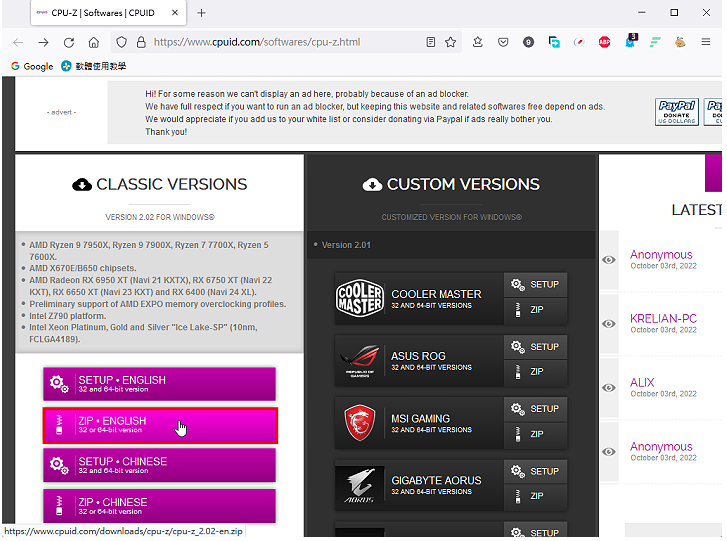
2.点选「DOWNLOAD NOW」。
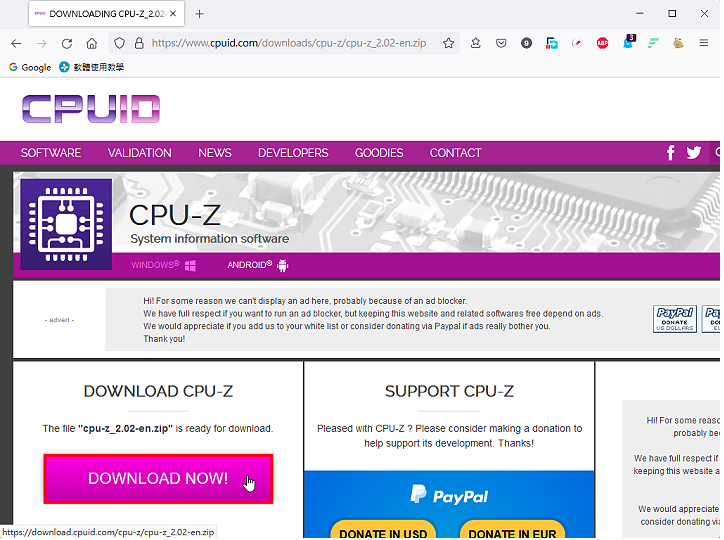
3.选择「储存档案」,点选「确定」。
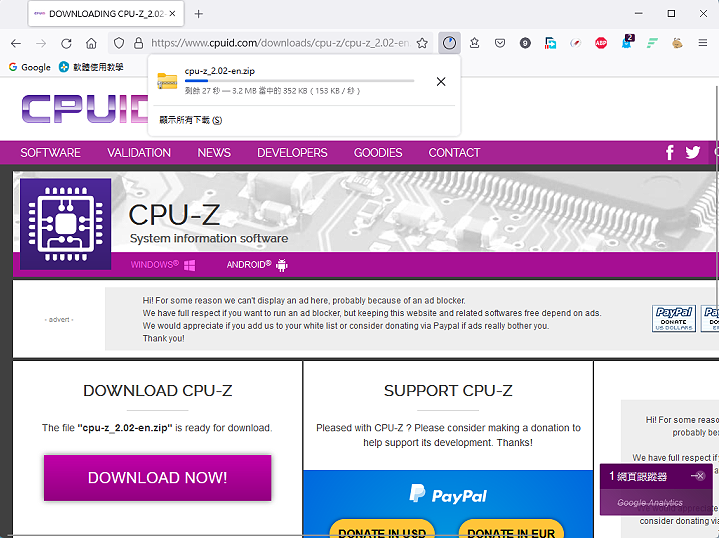
4.下载完成以后,开启档案总管,对著下载的档案按键盘的快速键Shift+F10(Windows 10也可以按滑鼠右键),点选「7-Zip\\解压缩至”cpu-z_2.02-en\\”」,将档案解压缩。关于7-Zip解压缩软体详见:免费的压缩与解压缩软体7-Zip下载、安装与设定。
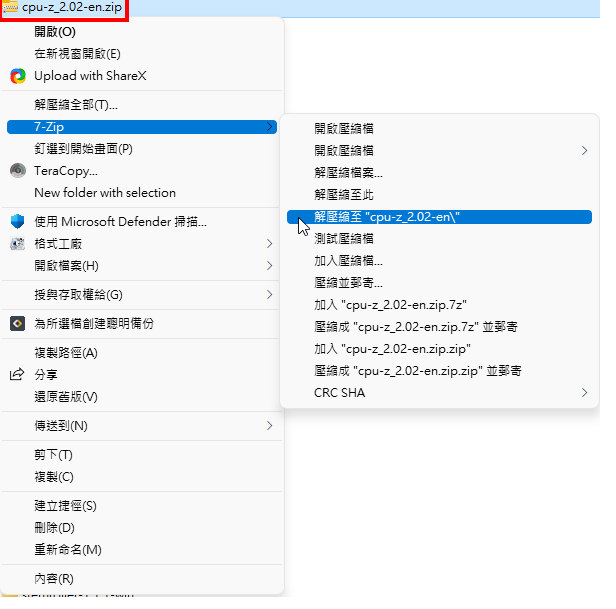
5.解压缩以后,对著档案cpuz_x64.exe连续按滑鼠左键两下,开启程式。
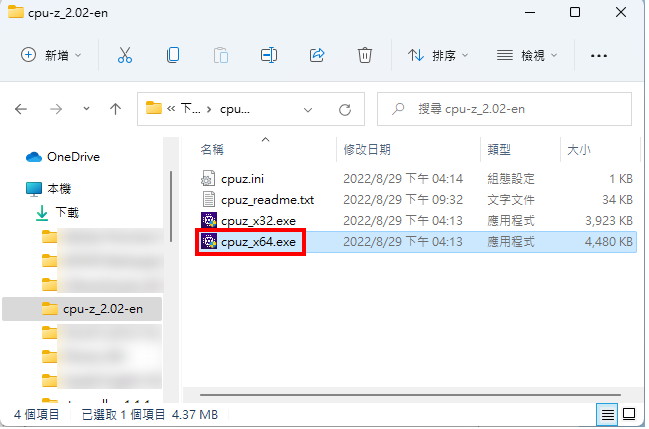
6.已经侦测出硬体的相关资讯,在「CPU」的索引标签,显示CPU的规格与时脉…等讯息。
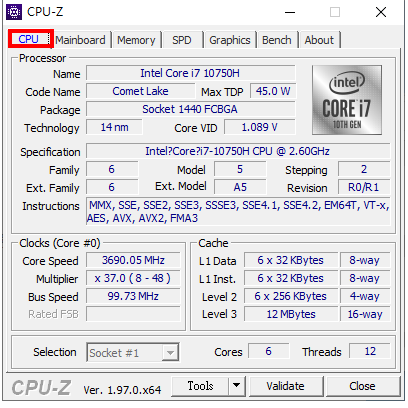
7.在「主机板 (Mainboard)」的索引标签,显示制造商、型号、晶片、BIOS等讯息。
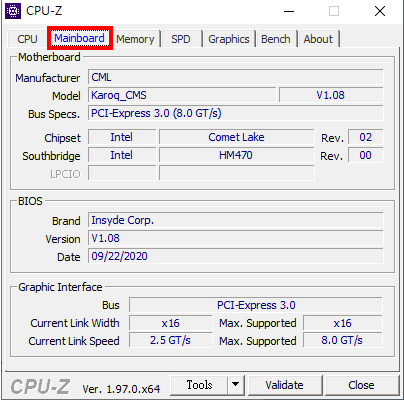
8.在「记忆体 (Memory)」的索引标签,显示记忆体的类型、大小等讯息。
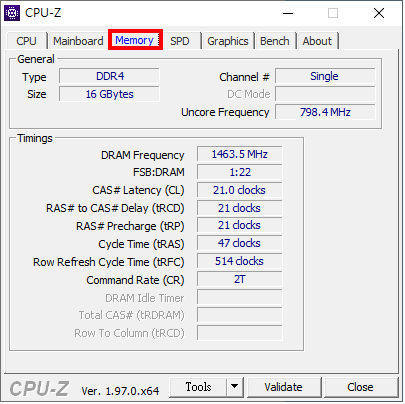
9.在「图形装置 (Graphic)」的索引标签,有显示卡的规格与记忆体等讯息。
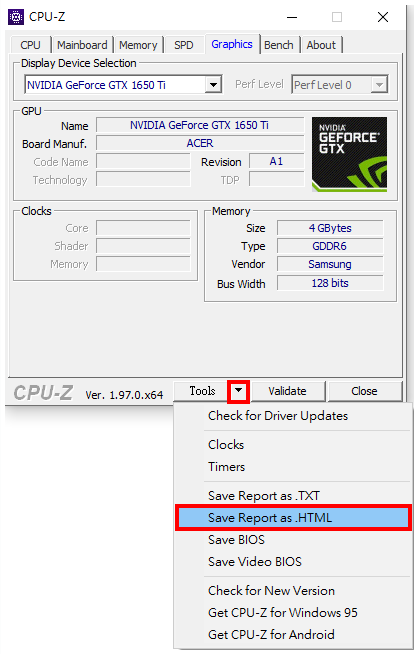
10.点选「Tools」的「Save Repotr as .HTML」,可以将硬体相关的资讯储存为网页格式的档案。
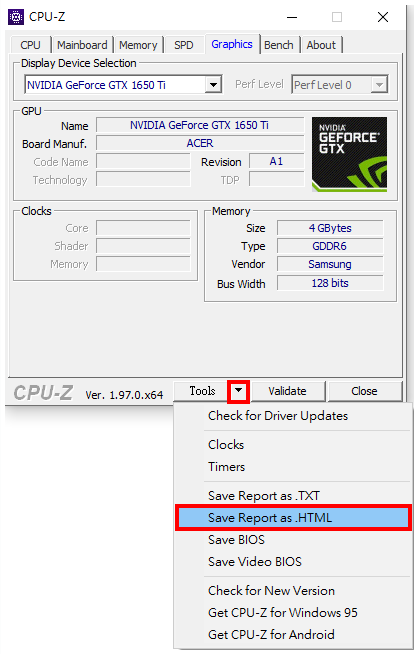
11.选择储存的资料夹,使用预设的档案名称,点选「存档」。
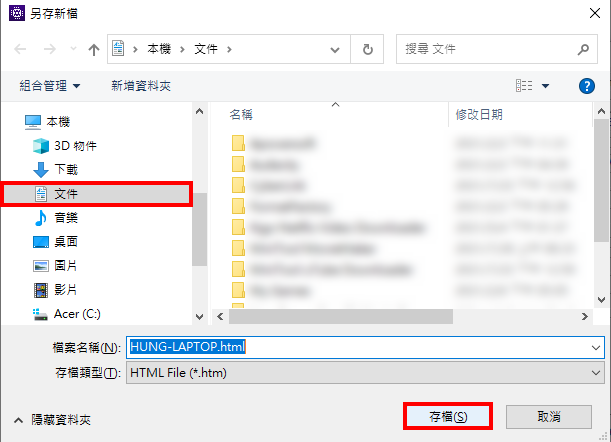
12.关闭CPU-Z,结束硬体的侦测。
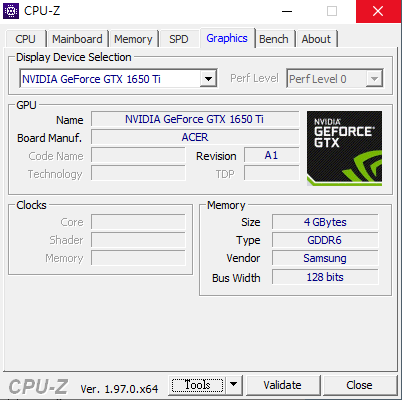
13.开启档案总管,对著储存的档案连续按两下滑鼠左键,开启档案。
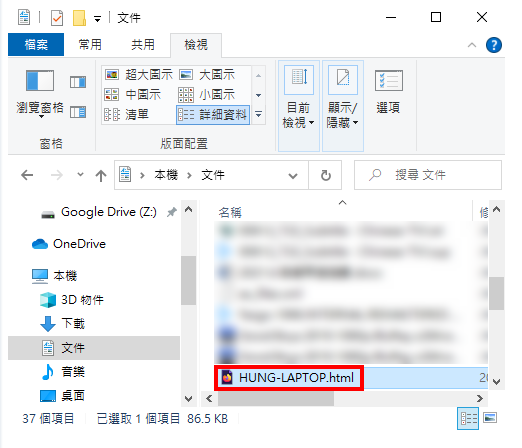
14.硬体的相关资讯如下图所示。